Basic Input/Output System alebo BIOS je vstavaný program, ktorý spúšťa systém Windows po zapnutí počítača. Spravuje tiež komunikáciu medzi vaším operačným systémom a inými zariadeniami, ako je myš alebo klávesnica. Nakoniec vám umožňuje odstraňovať problémy a konfigurovať rôzne nastavenia. Prístup k systému BIOS však nie je taký jednoduchý ako prístup k priečinku alebo súboru.

Ak máte záujem dozvedieť sa, ako získať prístup k systému BIOS v systéme Windows 11, ste na správnom mieste. Tento článok vám povie rôzne spôsoby, ako to urobiť, aby ste si mohli vybrať ten, ktorý vám najlepšie vyhovuje.
Ako získať prístup k systému BIOS v systéme Windows 11
Prístup k systému BIOS vám môže pomôcť pri riešení a riešení mnohých problémov v systéme Windows 11. Systém BIOS však nie je priečinok, ku ktorému máte prístup z Prieskumníka súborov. Existuje niekoľko spôsobov, ako sa dostať k nastaveniam:
Ako získať prístup k systému BIOS v systéme Windows 11 pri spustení
Najbežnejší spôsob prístupu k ponuke systému BIOS v systéme Windows 11 je pri spustení. Používatelia musia na vstup do systému BIOS stlačiť priradený kláves. Postup:
- Zapnite počítač.
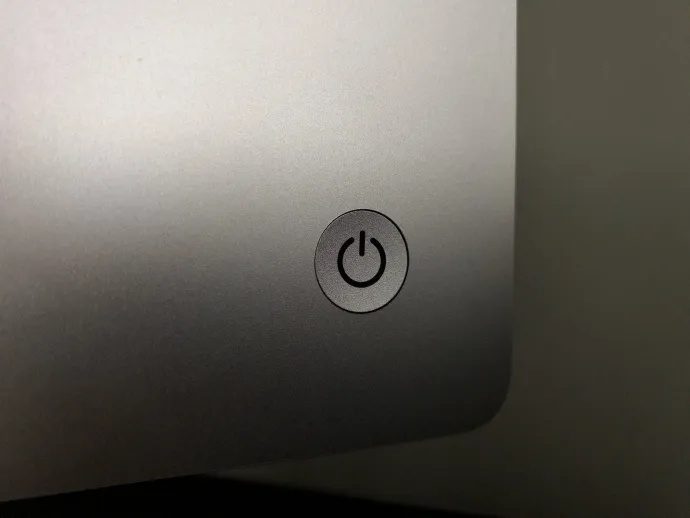
- Hneď ako sa počítač začne spúšťať, stlačte priradený kláves, kým sa na obrazovke nezobrazí ponuka.

Potom by sa mal na obrazovke zobraziť systém BIOS. Prejdite sa v ňom a vykonajte požadované zmeny.
Poznámka: Nie všetci výrobcovia počítačov priraďujú rovnaký kľúč na prístup do systému BIOS. V závislosti od značky vášho počítača môže byť kláves F2, F10, F1 alebo F12. Ak neviete, ktorý kľúč máte použiť, odporúčame vám pozrieť si webovú stránku výrobcu alebo si prečítať návod na použitie. Tieto informácie nájdete aj na prvej úvodnej obrazovke, ktorá sa zobrazí po zapnutí počítača. Majte na pamäti, že nie všetky modely počítačov a notebookov zobrazujú tieto informácie.
Aj keď je táto metóda najjednoduchšia, vyžaduje si rýchlosť. To môže byť problém, ak je váš počítač rýchly a spúšťa sa len za pár sekúnd, takže vám nezostane čas na stlačenie príslušného klávesu. Našťastie existujú aj iné spôsoby prístupu k systému BIOS.
Ako získať prístup k systému BIOS v systéme Windows 11 z Nastavenia
Ak ste neboli dostatočne rýchli na to, aby ste pri štarte stlačili priradený kláves BIOS včas, alebo neviete, ktorý kláves použiť, do systému BIOS sa dostanete cez Nastavenia. Postupujte podľa pokynov nižšie:
- Otvor Ponuka Štart a stlačte tlačidlo ikona ozubeného kolieska pre prístup k nastaveniam.
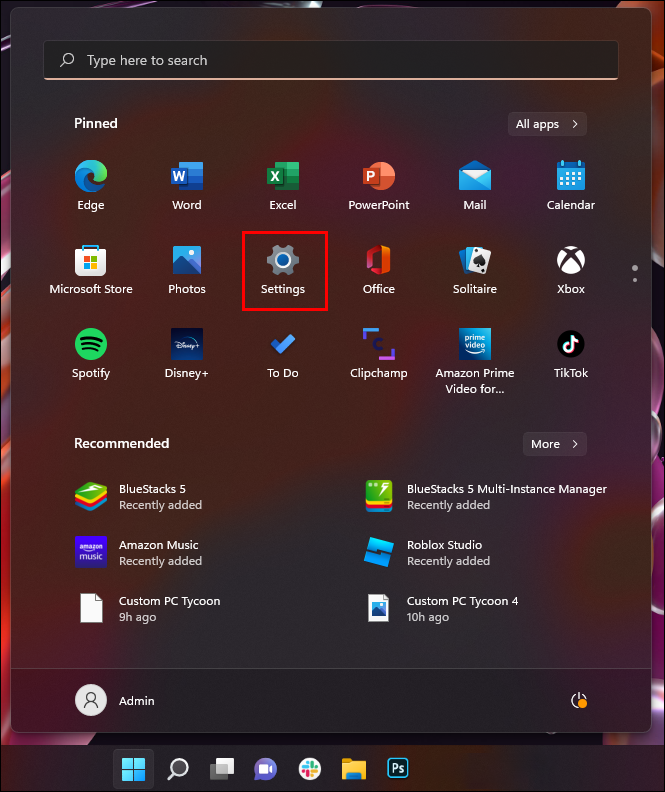
- Vyberte systém v menu vľavo.
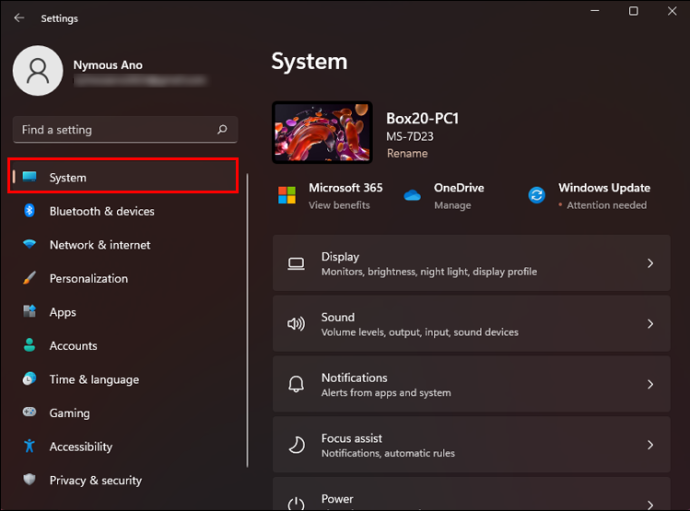
- Stlačte tlačidlo zotavenie napravo.
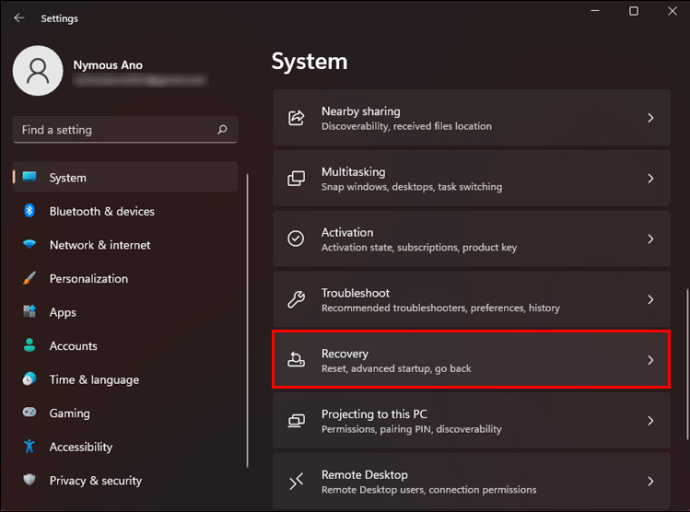
- Vyberte Reštartuj teraz vedľa Pokročilé spustenie .
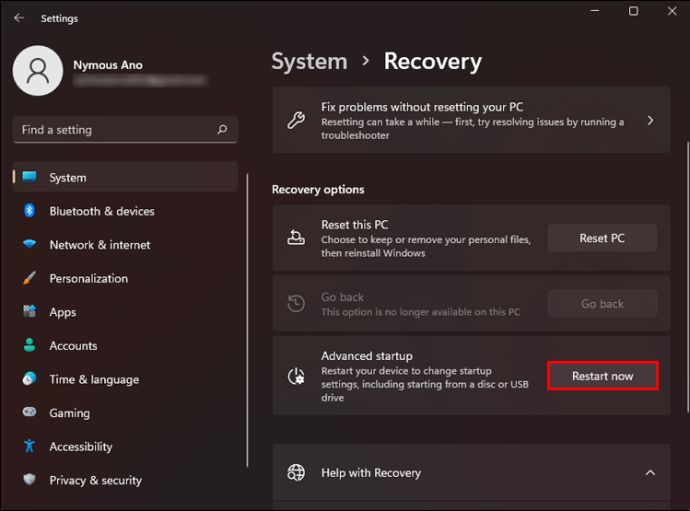
- Na obrazovke sa zobrazí správa „Reštartujeme vaše zariadenie, takže si uložte prácu“. Ak ste si prácu uložili, stlačte Reštartuj teraz .
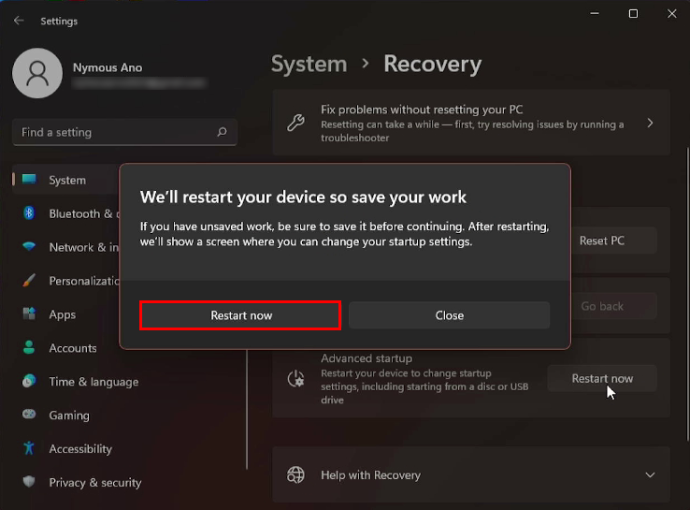
- Zobrazí sa ponuka s tromi možnosťami. Vyberte si Riešenie problémov .

- Stlačte tlačidlo Pokročilé nastavenia .

- Vyberte Nastavenia firmvéru UEFI a vyberte si Reštart .

- Zadajte Nastavenie systému BIOS .
Aj keď prístup k systému BIOS pomocou tejto metódy zaberie viac času ako pri spustení, je to spoľahlivý spôsob, ktorý nevyžaduje rýchlosť.
Ako získať prístup k systému BIOS v systéme Windows 11 pomocou príkazu
Môžete použiť rôzne programy na automatizáciu úloh a správu konfigurácie, napr PowerShell alebo Terminál pre prístup do systému BIOS. Postupujte podľa nasledujúcich krokov:
- Otvorte preferovaný program.
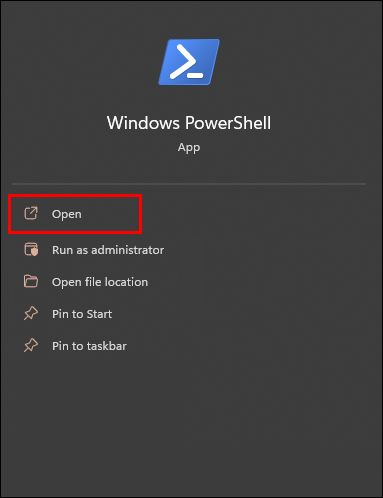
- Napíšte
shutdown /r /o /f /t 00aleboshutdown.exe /r /oa stlačte Zadajte .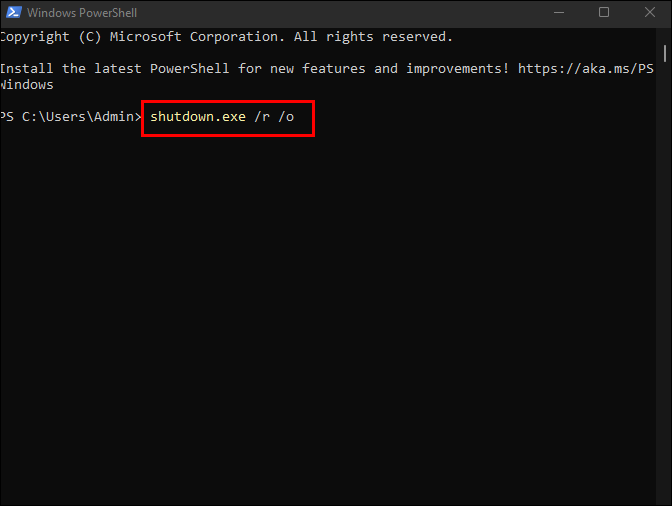
- Na obrazovke sa zobrazí množstvo možností. Vyberte Riešenie problémov .

- Stlačte tlačidlo Pokročilé nastavenia .

- Ísť do Nastavenia firmvéru UEFI .

- Vyberte si Reštart .
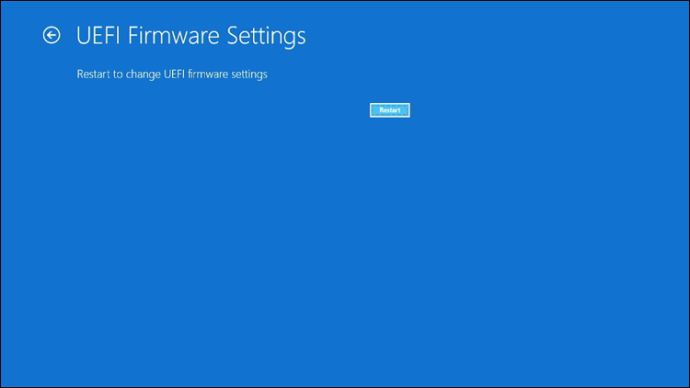
Počítač sa reštartuje a automaticky vstúpi do systému BIOS.
Ako získať prístup k systému BIOS v systéme Windows 11 pomocou skratky
Ak potrebujete často pristupovať k systému BIOS, môžete si vytvoriť skratku, ktorá vám umožní vstúpiť do systému BIOS iba niekoľkými kliknutiami. Postup:
- Kliknite pravým tlačidlom myši na pracovnú plochu a umiestnite kurzor myši Nový a vyberte Skratka .
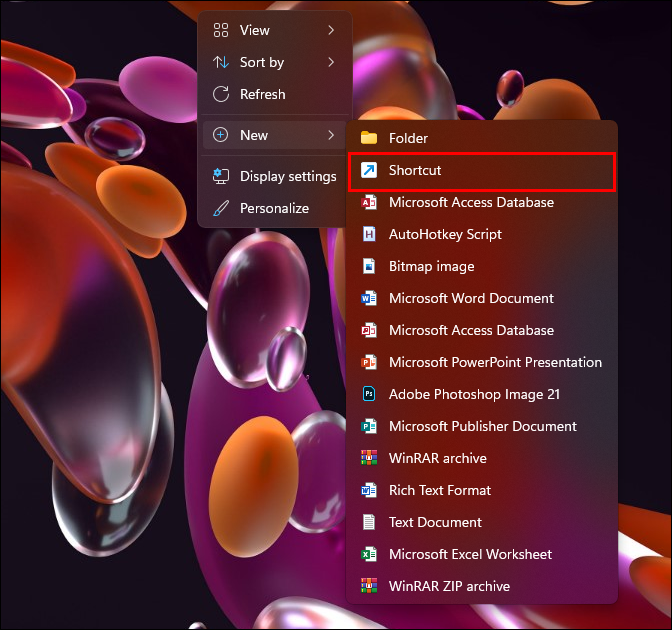
- V časti „Zadajte umiestnenie položky“ zadajte
shutdown /r /o /f /t 00.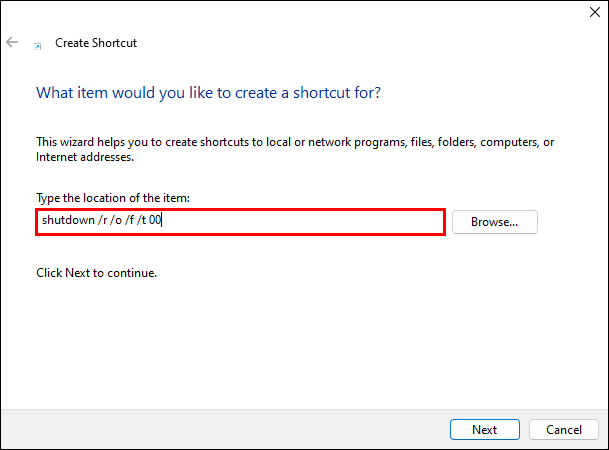
- Stlačte tlačidlo Ďalšie a dokončite proces podľa pokynov na obrazovke.
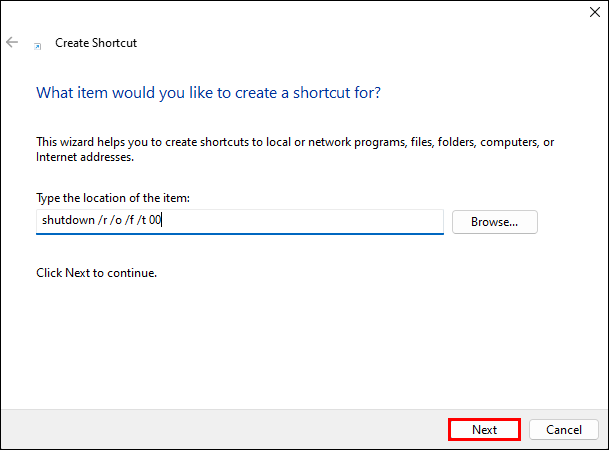
Keď vytvoríte odkaz, môžete ho použiť na prístup do systému BIOS:
- Dvakrát kliknite na skratku.
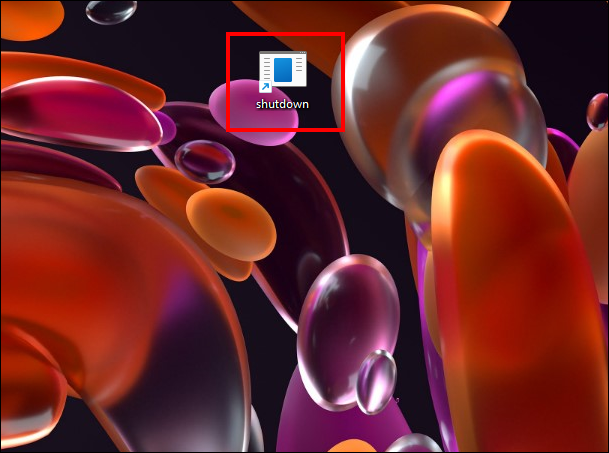
- Stlačte tlačidlo Riešenie problémov .

- Ísť do Pokročilé nastavenia .

- Vyberte Nastavenia firmvéru UEFI .

- Stlačte tlačidlo Reštart .
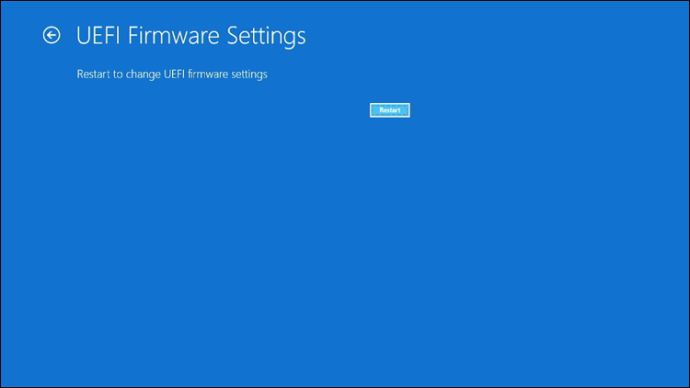
Počítač automaticky vstúpi do systému BIOS.
Ako získať prístup k systému BIOS v systéme Windows 11 pomocou Shift + Restart
Ak chcete získať prístup k systému BIOS v systéme Windows 11 bez prihlásenia, môžete urobiť nasledovné:
- Na uzamknutej alebo prihlasovacej obrazovke stlačte a podržte Shift , kliknite na Moc ikonu a vyberte Reštart .
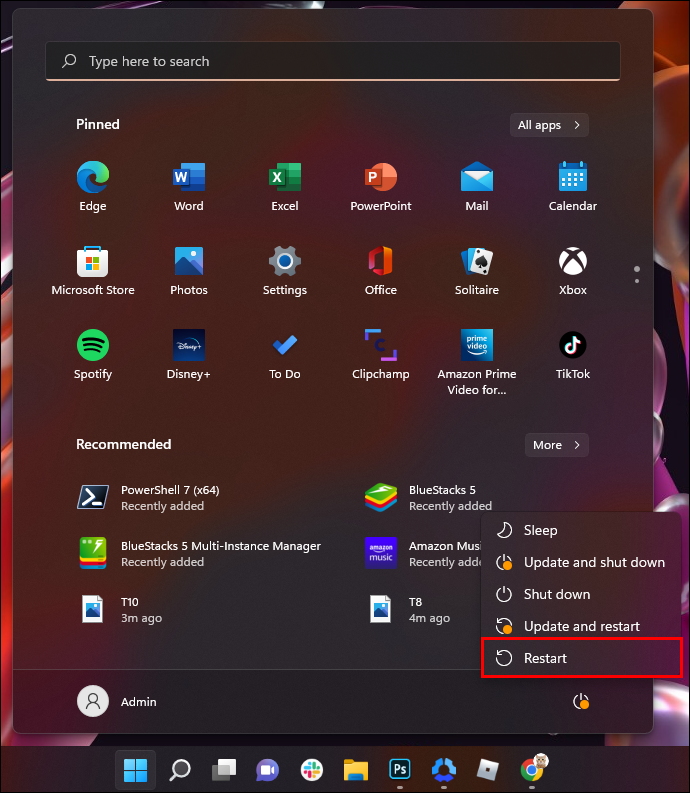
- Dostanete sa na obrazovku rozšíreného spustenia. Vyberte si Riešenie problémov .

- Stlačte tlačidlo Pokročilé nastavenia .

- Vyberte si Nastavenia firmvéru UEFI .

- Vyberte Reštart .
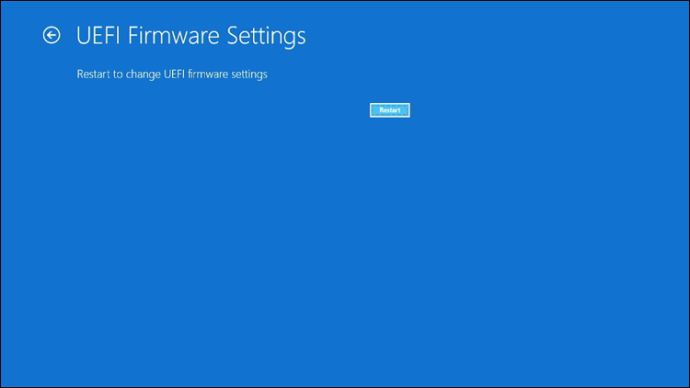
To isté môžete urobiť, ak ste prihlásení:
- Stlačte a podržte Shift tlačidlo a otvorte Ponuka Štart .
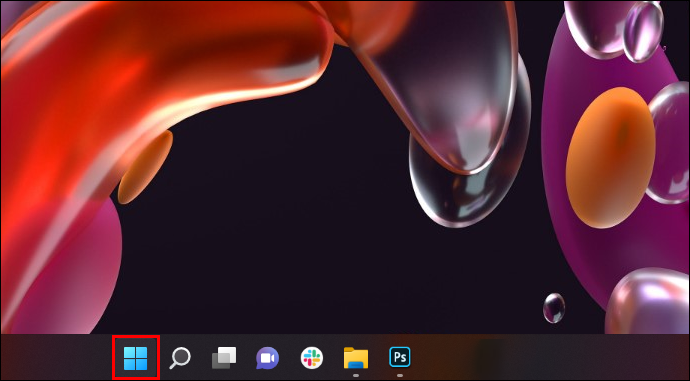
- Vyberte Moc ikonu.
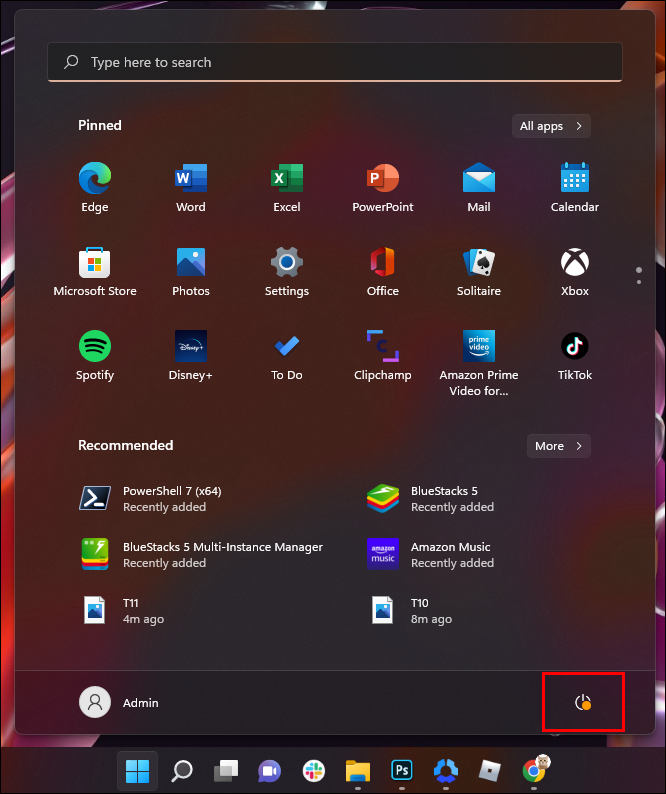
- Vyberte si Reštart .
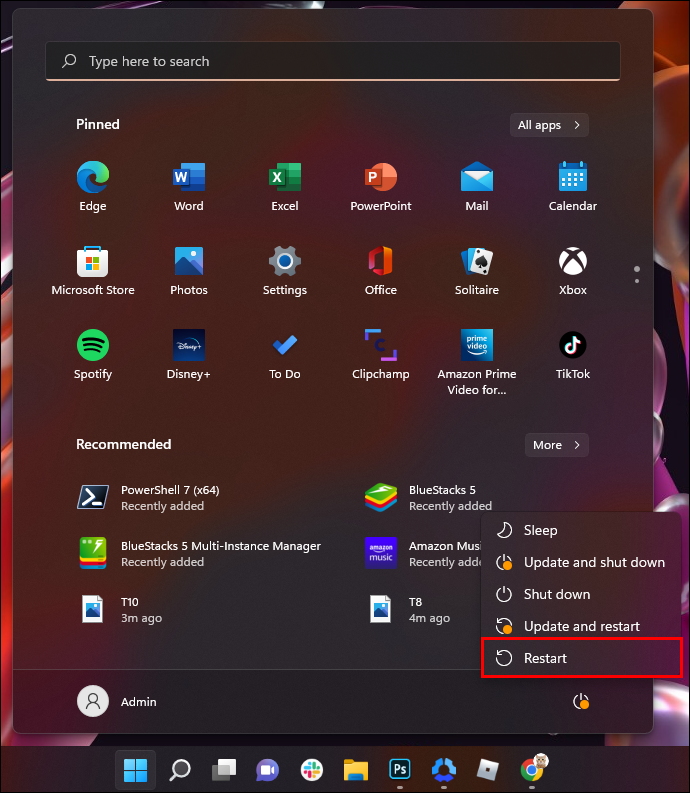
- Vyberte Riešenie problémov z obrazovky Advanced Startup.
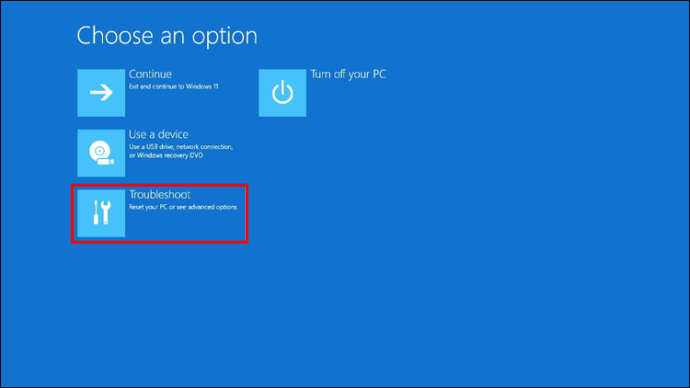
- Vyberte si Pokročilé nastavenia .
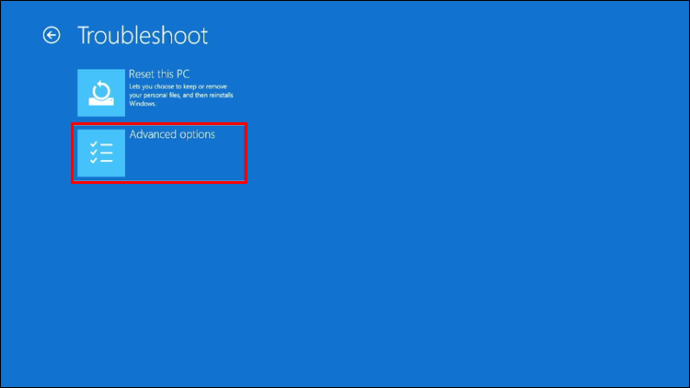
- Kliknite na Nastavenia firmvéru UEFI .
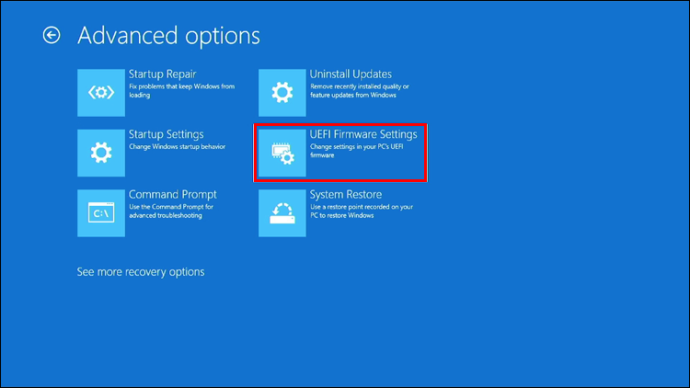
- Stlačte tlačidlo Reštart .
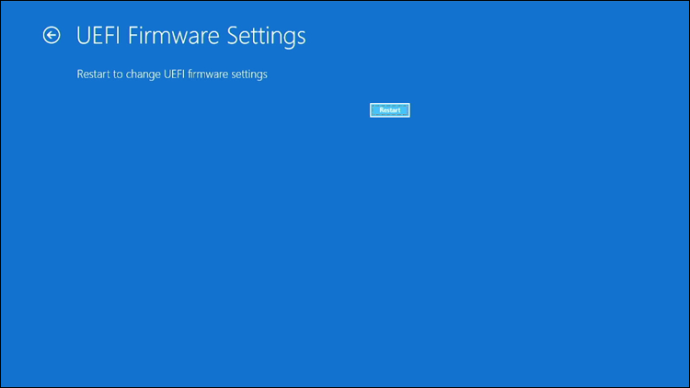
Ako získať prístup k systému BIOS v systéme Windows 11 pomocou okna Spustiť
Ďalším spôsobom prístupu k systému BIOS v systéme Windows 11 je použitie okna Spustiť. Postupujte podľa pokynov nižšie:
- Stlačte tlačidlo Windows + R otvorte okno Spustiť.
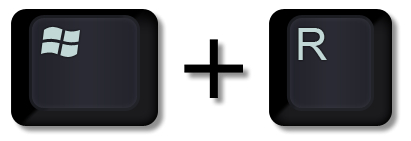
- Napíšte
shutdown /r /o /f /t 00a kliknite Dobre alebo vyberte Zadajte . Prípadne môžete použiťshutdown.exe /r /opríkaz, ale nie je taký rýchly.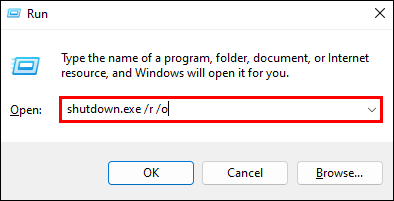
- Prejdite na Riešenie problémov .
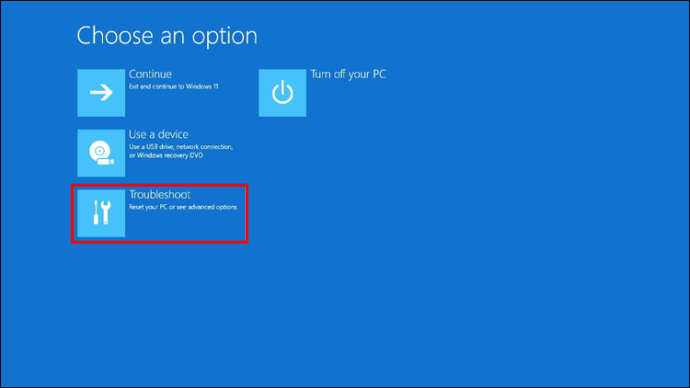
- Vyberte si Pokročilé nastavenia .
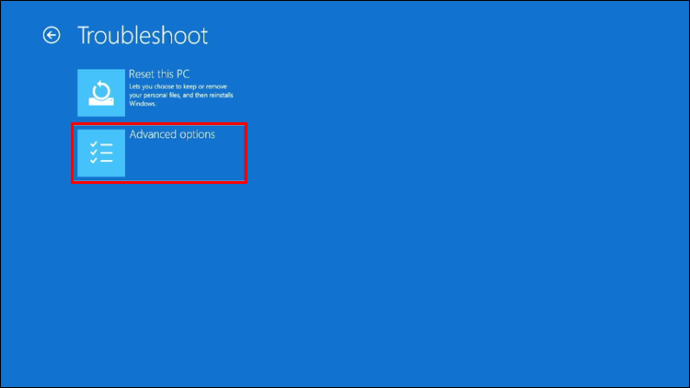
- Kliknite na Nastavenia firmvéru UEFI .
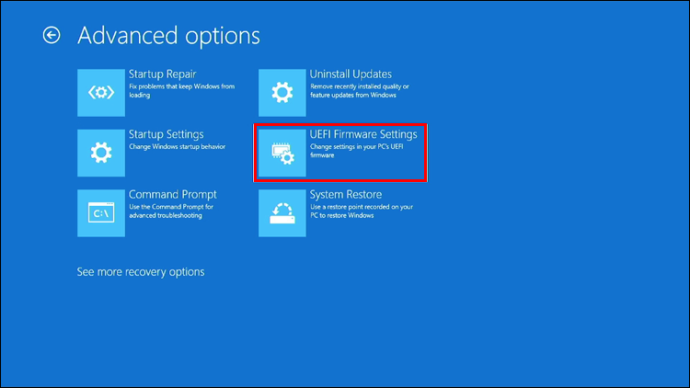
- Vyberte Reštart .
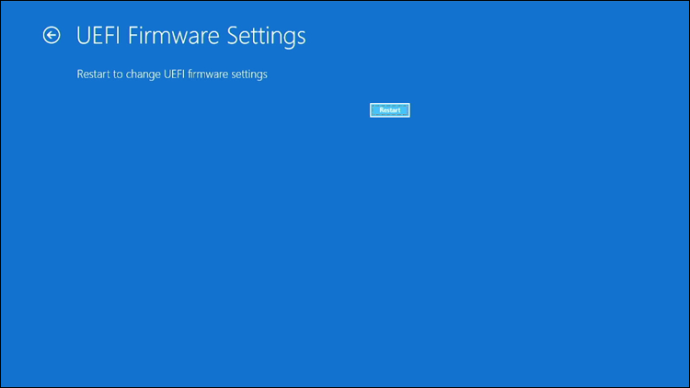
Ako získať prístup k systému BIOS v systéme Windows 11 na zariadení Surface Pro
Mnoho zariadení Surface Pro sa už dodáva so systémom Windows 11, zatiaľ čo iné je možné naň upgradovať. Ak máte zariadenie Surface Pro, tu je jednoduchý spôsob prístupu do systému BIOS:
- Vypnite svoje zariadenie.
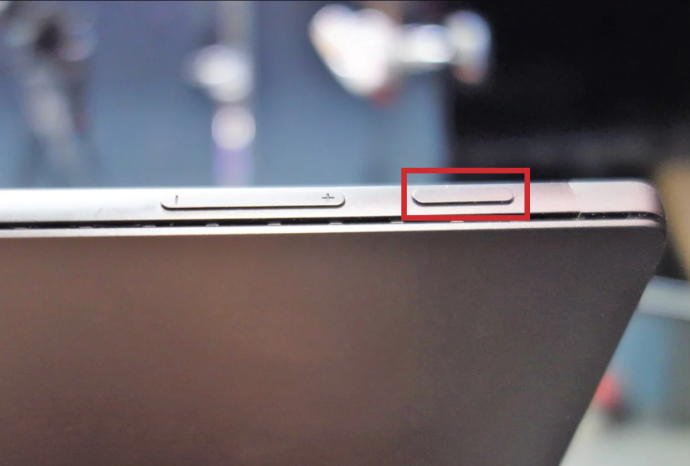
- Stlačte a podržte tlačidlo zvýšenia hlasitosti (znamienko plus).
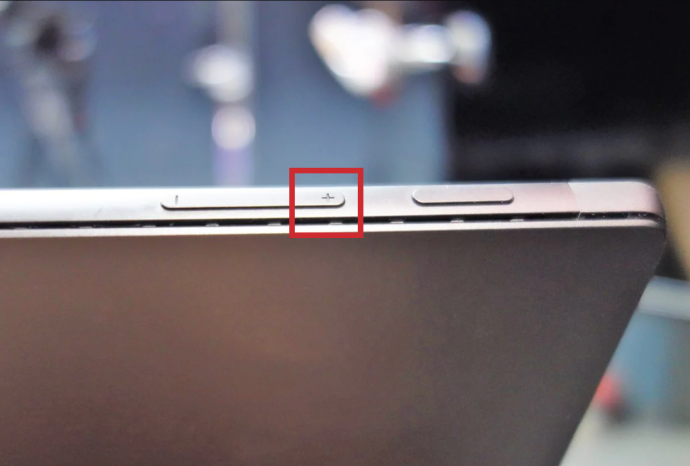
- Podržte a uvoľnite tlačidlo napájania, zatiaľ čo stále držíte tlačidlo zvýšenia hlasitosti. Keď uvidíte logo Microsoft alebo Surface, uvoľnite tlačidlo zvýšenia hlasitosti. Teraz by ste mali zadať BIOS pre vaše zariadenie Surface Pro.
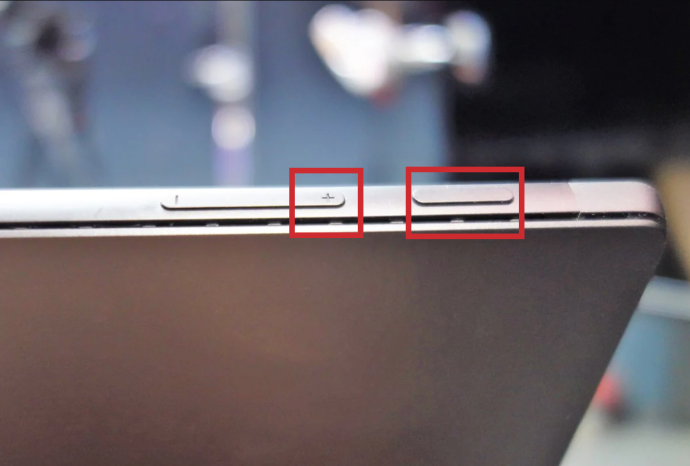
UEFI vs. BIOS
Mnoho používateľov si nie je istých, či je Unified Extensible Firmware Interface (UEFI) rovnaké ako BIOS. Ako ste si možno všimli, väčšina pokynov na prístup k systému BIOS v systéme Windows 11 skutočne zahŕňa prístup k UEFI, takže je prirodzené, že sa pýtate, či sú tieto dva pojmy zameniteľné.
Zatiaľ čo UEFI aj BIOS sú rozhrania, ktoré spúšťajú operačný systém a pôsobia ako sprostredkovatelia medzi operačným systémom a firmvérom, nie sú to isté. BIOS používa hlavný zavádzací záznam (MBR), zatiaľ čo UEFI používa tabuľku oddielov GUID (GPT). MBR sa nachádza v prvom sektore pevného disku, čo zvyšuje riziko poškodenia. UEFI používa GPT, ktorý vykonáva pravidelné kontroly nadbytočnosti, ktoré minimalizujú pravdepodobnosť problémov s korupciou.
UEFI bolo vyvinuté v roku 2007 a v súčasnosti sa považuje za štandard pre moderné rozhrania. Je to novšie a pokročilejšie rozhranie, ktoré opravuje niektoré technické nedostatky systému BIOS a má funkcie, ktoré BIOS neponúka. Mnoho odborníkov predpokladá, že UEFI v blízkej budúcnosti nahradí BIOS.
BIOS funguje iba v 16-bitovom režime, zatiaľ čo UEFI funguje v 64-bitovom režime. To znamená, že UEFI má viac pamäte, vďaka čomu je proces zavádzania oveľa rýchlejší.
Moderné základné dosky sa dodávajú s UEFI namiesto BIOSu, pretože ponúka viac možností a je schopnejší.
často kladené otázky
Aké sú základné funkcie systému BIOS?
BIOS má štyri hlavné funkcie:
• Power-on self-test (POST) – BIOS testuje hardvér pripojený k vášmu počítaču a zaisťuje, že pred načítaním operačného systému nie sú žiadne chyby.
• Bootstrap loader – BIOS nájde váš operačný systém. Keď (a ak) nájde systém, BIOS mu odovzdá kontrolu.
• Ovládače a softvér – BIOS identifikuje ovládače a softvér, ktoré interagujú s operačným systémom po jeho načítaní.
• Doplnkové nastavenie metal-oxide-semiconductor (CMOS) – CMOS je energeticky nezávislá pamäť systému BIOS, ktorá používateľom umožňuje prispôsobiť nastavenia systému a hardvéru.
Ako môžem skontrolovať verziu systému BIOS?
Ak chcete skontrolovať verziu systému BIOS, ktorú máte v počítači, postupujte takto:
1. Otvorte ponuku Štart a do vyhľadávacieho panela napíšte „cmd“.
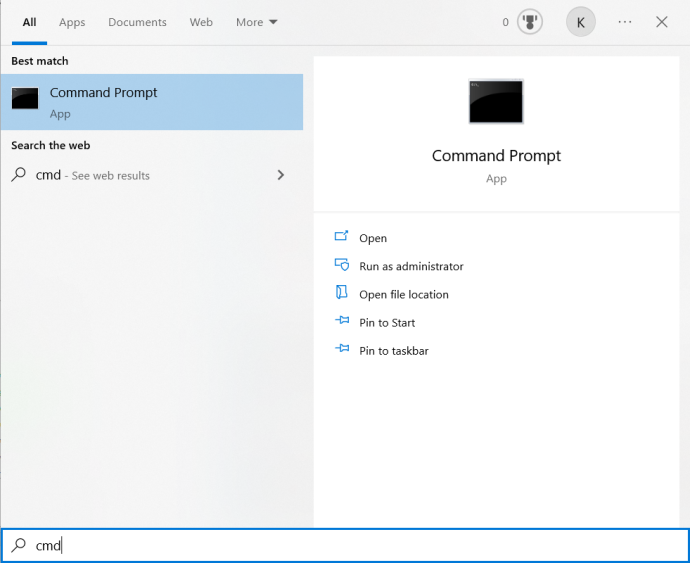
2. Spustite Príkazový riadok .
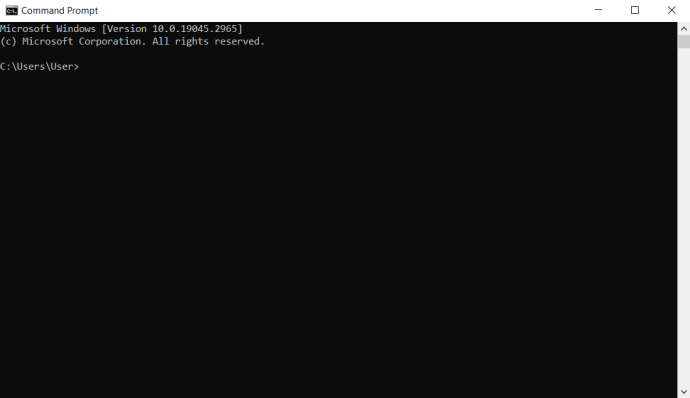
3. Napíšte wmic bios get smbiosbiosversion . Uvidíte číslo verzie systému BIOS.
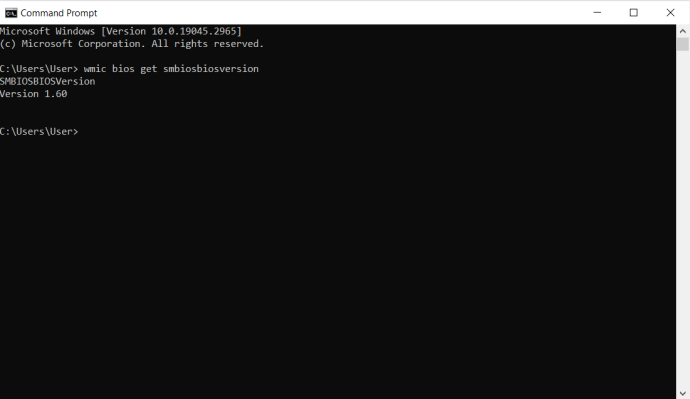
Mám aktualizovať BIOS na svojom počítači?
Aktualizácia nášho operačného systému zaisťuje plynulý výkon a umožňuje nám používať nové funkcie. To však nie je prípad systému BIOS. Na rozdiel od aktualizácií operačného systému aktualizácie systému BIOS nezahŕňajú nové funkcie, vylepšenia výkonu ani opravy zabezpečenia. Zvyčajne opravujú menšie chyby alebo pridávajú podporu novým procesorom.
Ak váš počítač funguje správne, nie je potrebné aktualizovať BIOS. V skutočnosti môže aktualizácia systému BIOS často spôsobiť viac škody ako úžitku a môžu sa vyskytnúť chyby alebo dokonca zablokovanie počítača. Aktualizácie systému BIOS sú špecifické pre hardvér a ak získate nesprávnu verziu, váš počítač sa nemusí dať spustiť.
Ak sa vyskytnú chyby, ktoré sú opravené v novej verzii systému BIOS alebo ak chcete upgradovať svoj procesor, pravdepodobne by ste mali aktualizovať systém BIOS. Odporúčame zveriť manipuláciu odborníkovi, aby sa minimalizovali riziká.
ako reštartovať kodi na
Prístup do systému BIOS nebol nikdy jednoduchší
Na rozdiel od všeobecného presvedčenia nie je prístup k systému BIOS pri spustení jediným spôsobom, ako sa k nemu dostať. Nový systém Windows 11 vám umožňuje vstúpiť do systému BIOS mnohými spôsobmi, aby ste mohli vyriešiť problémy so systémom alebo opraviť problémy. Pri práci v systéme BIOS buďte veľmi opatrní a nastavenia meňte iba vtedy, ak viete, na čo slúžia. V opačnom prípade by ste mohli ohroziť výkon počítača.
Mali ste problémy s prístupom do systému BIOS? Vedeli ste, že existuje veľa spôsobov, ako sa dostať do systému BIOS? Povedzte nám to v sekcii komentárov nižšie.









